一般我们新建一个虚拟机的时候,都是只分配一个磁盘,当我们想增加磁盘做存储的时候该怎么办,下面是讲解步骤,由于是远程录制,所以没有声音。截图的时候由于分辨率问题会有点低,结合视频就可以了。
我们下面就针对模拟试卷的要求:对虚拟机新增一个用于存储的D盘进行讲解。
1、首先我们看到这个同学的电脑里面就只有一个C盘和一个D盘,这里的D盘是光驱,所以不是我们想要的。
右击“我的电脑”--》“管理”--》“磁盘管理”
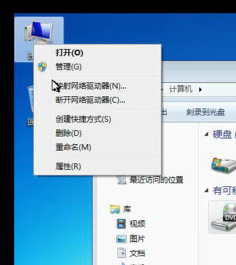
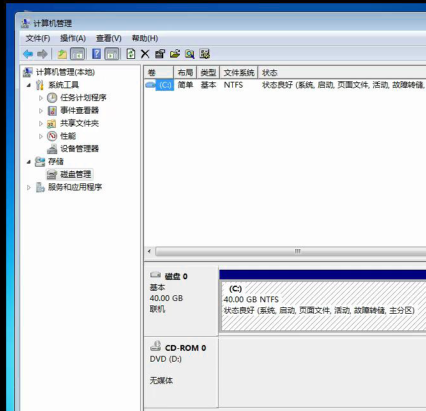
2、进入虚拟机软件,右击对应的虚拟机,点击“设置”
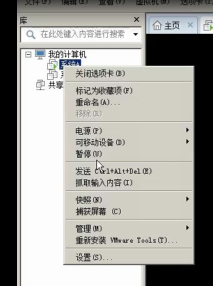
点击“添加”
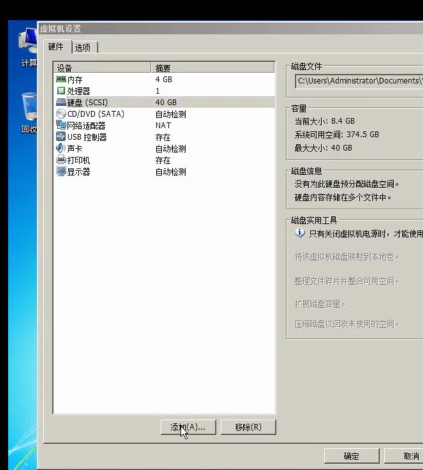
选择“硬盘”
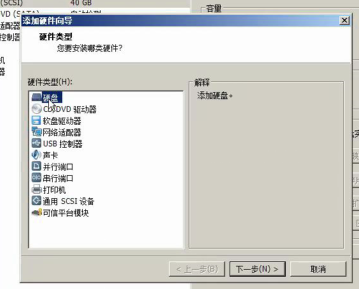
选择推荐的磁盘类型
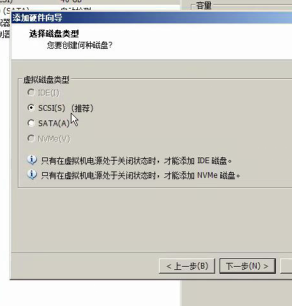
选择默认
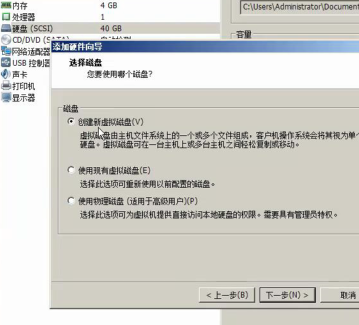
选择容量,这个容量是动态的
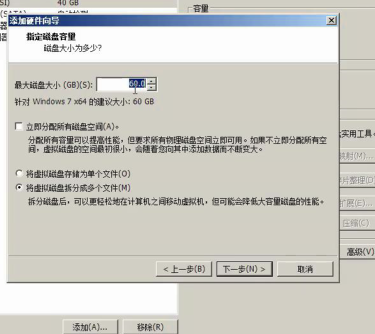
给磁盘文件命名
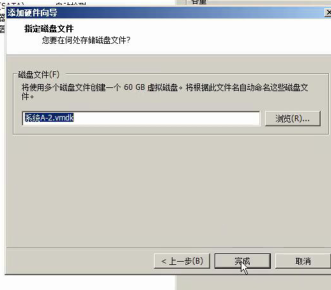
可以看到下面我们多了一个磁盘
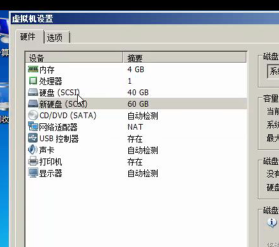
进入到虚拟系统里面,我的电脑--管理--磁盘管理,可以看到多了一个没有初始化的盘
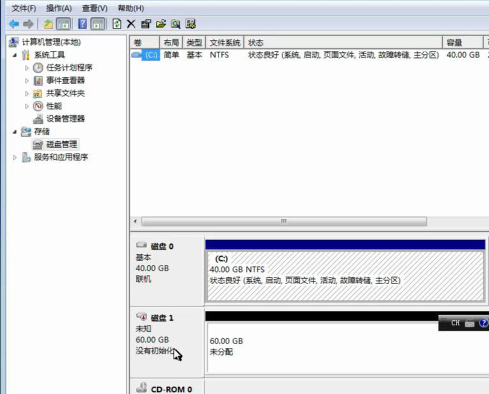
选择磁盘点击初始化磁盘
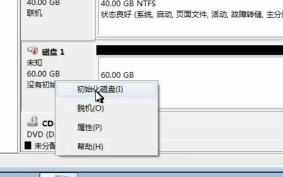
采用默认的初始化的方式
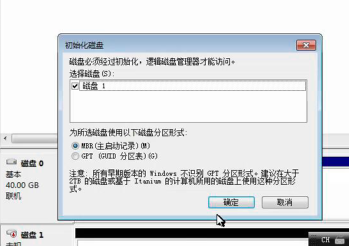
选中磁盘右击,新建简单卷
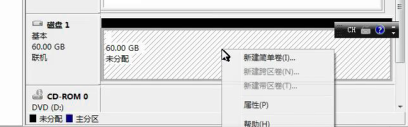
新建简单卷之前,由于我们本次是新建一个D盘的磁盘,但是D盘这个路径已经给光驱占用了,所以我们先把光驱的路径进行修改,确保D路径是空的,选中光驱右击更改磁盘路劲
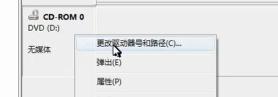
点击更改
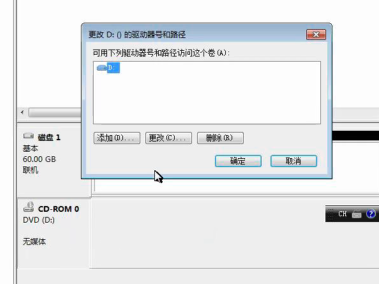
选中其他的路径,让D盘空出来即可
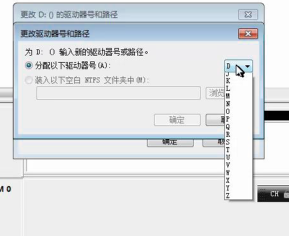
选中是
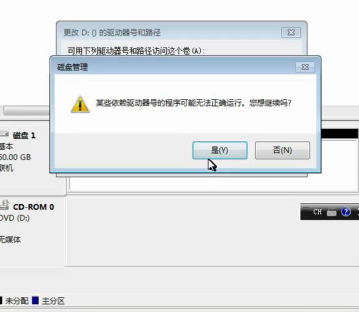
此时我们更改的路径是E盘,然后我们选中新增的磁盘,右击新建简单卷
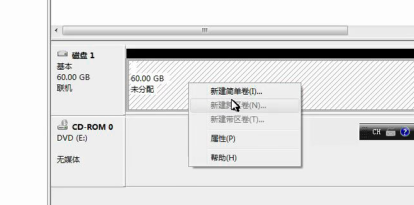
设置磁盘的大小,采用默认就可以了
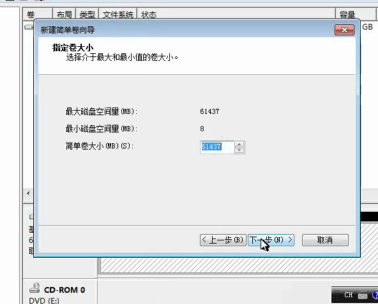
选中默认,点击下一步
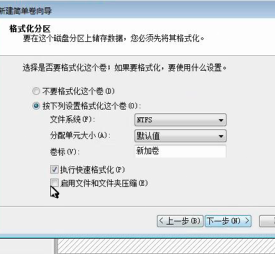
执行完成后可以看到已经设置成功。
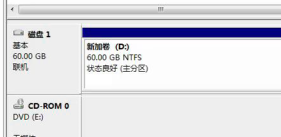
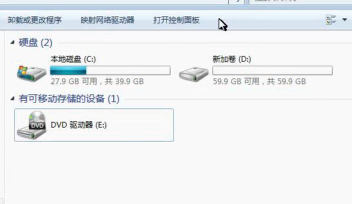
2、还有另外一种方式,就是通过压缩已经存在的磁盘的容量,将多余的容量作为D盘来使用
我们先把用方法1新建的D盘给删了(其实删不删都无所谓,只要空出D路径即可),点击下面的删除卷。
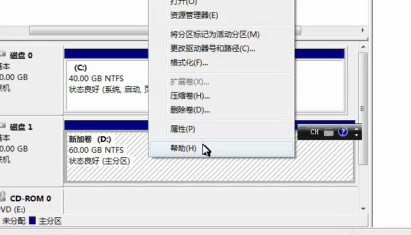
然后针对C盘进行压缩卷
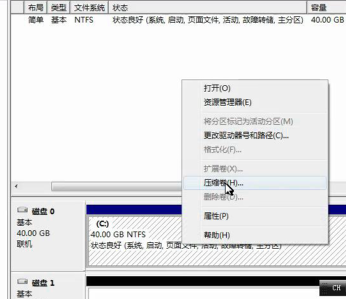
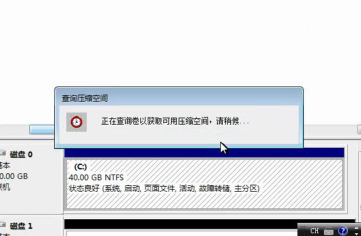
输入压缩的容量,这里压缩的容量就是新建后D盘的容量
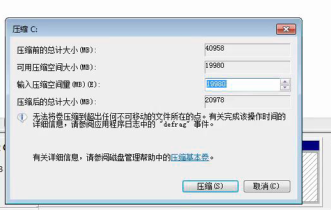
压缩成功
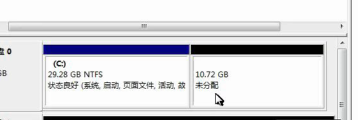
选中压缩成功后的磁盘进行新建简单卷
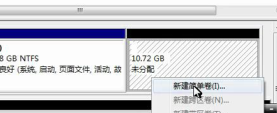
结果如下所示
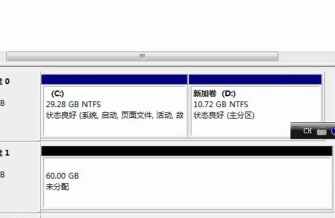
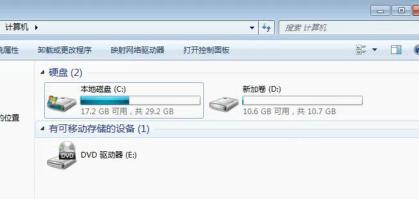
课堂视频地址:
链接:https://pan.baidu.com/s/1wAhAQSAhOLDS25xDfkpPdg
提取码:yqk2
复制这段内容后打开百度网盘手机App,操作更方便






















 3652
3652











 被折叠的 条评论
为什么被折叠?
被折叠的 条评论
为什么被折叠?








